Die Bash, also die Standard-Shell – der Shell-Interpreter der auf den meisten Linux-Distributionen standardmäßig genutzt wird ist so gesehen recht schmucklos. Natürlich lässt sich auch die Bash recht gut anpassen – viel einfacher funktioniert dies jedoch mit der Z-Shell, oder kurz Zsh. Sie lässt sich nicht nur optisch viel einfacher durch Themas anpassen, sondern auch mit Plugins erweitern.
Unter auf Debian basierenden Linux-Distributionen installieren Sie die Z-Shell ganz einfach durch das Paket „zsh„.
Zsh einrichten
Sie müssen nicht sofort auf die Z-Shell wechseln, Sie können diese auch ganz einfach nur einmal versuchen. Dazu öffnen Sie das Terminal und geben den Befehl:
zshein. Beim ersten Start der Z-Shell öffnet sich automatisch die Konfiguration:
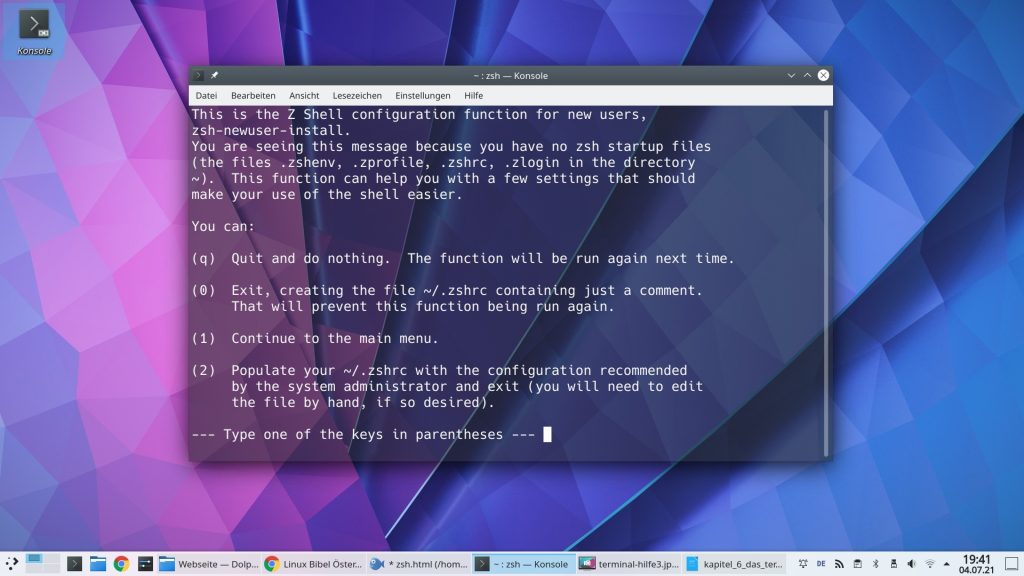
Drücken Sie die 1 und anschließend die 0 – hiermit wird die Standard-Konfiguration versteckt in Ihrem Home-Verzeichnis erstellt – die Datei „.zshrc„.
Gleich einmal vorweg – möchten Sie die Z-Shell gleich beim Einloggen automatisch statt der Bash nutzen erledigen Sie dies als Administrator mit dem Befehl:
chsh -s /bin/zsh nutzernameNach einem Ausloggen und wieder Einloggen startet automatisch die Z-Shell, wenn Sie das Terminal öffnen. Mit der Z-Shell arbeiten Sie ganz normal wie mit dem Terminal auch.
Standardmäßig sieht auch die Z-Shell etwas schmucklos aus:
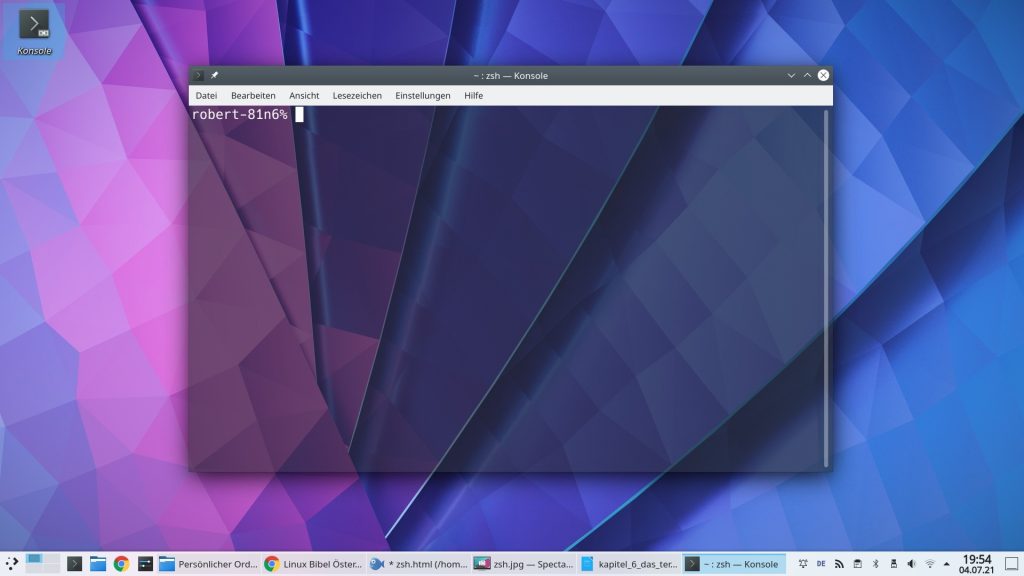
Dies lässt sich ganz einfach mit den Themas von Oh-my-Zsh ändern. Die Installation gelingt ganz einfach als normaler Nutzer auf dem Terminal mit dem Befehl (zuerst installieren Sie über die Paket-Verwaltung das Paket „curl„):
curl -L https://raw.github.com/robbyrussell/oh-my-zsh/master/tools/install.sh | shDie Installation dauert nur wenige Sekunden, anschließend sehen Sie die Erfolgsmeldung am Terminal:
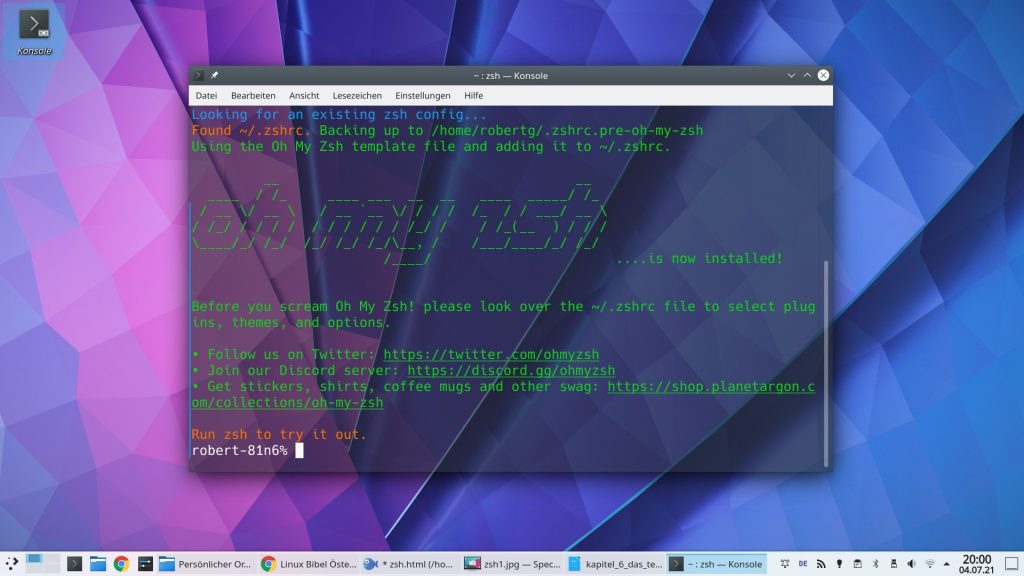
Am Terminal-Prompt selbst ändert sich dadurch nichts – dies müssen Sie selbst erledigen – starten Sie das Terminal neu. Die Themas selbst liegen nach der Installation versteckt in Ihrem Home-Verzeichnis unter „.oh-my-zsh/themes“. Merken Sie sich den Namen der Datei (die Endung „-theme“ können Sie weglassen) und öffnen nun die Datei „.zshrc“ in Ihrem Home-Verzeichnis. In Zeile 11 finden Sie nun das Standard-Thema:
ZSH_THEME="robbyrussell"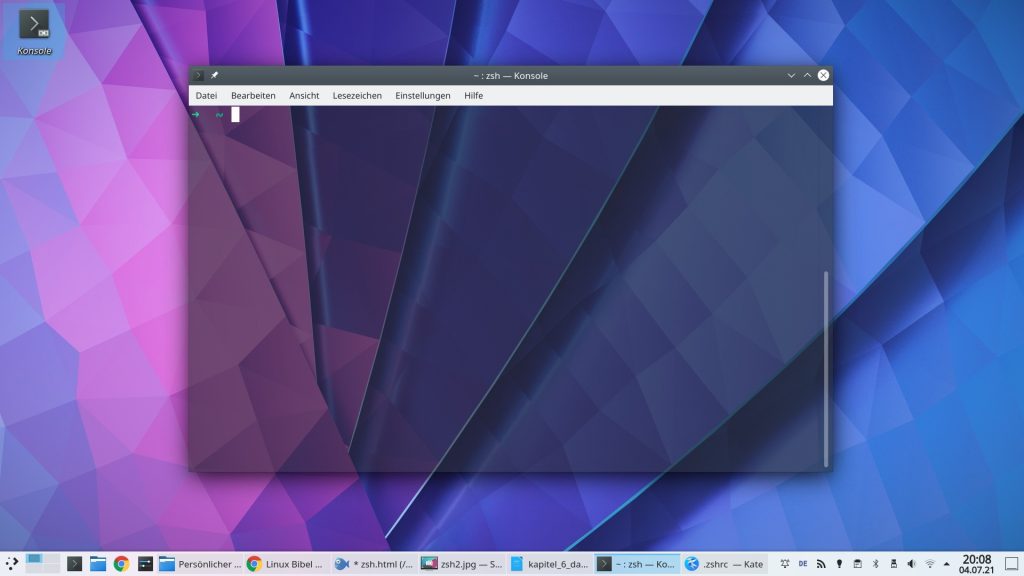
Statt „robbyrussel“ setzen Sie nun das gewünschte Thema ein und starten das Terminal neu – eine Vorschau vieler Themas finden Sie unter https://github.com/ohmyzsh/ohmyzsh/wiki/Themes.
Hier zeigt sich etwa das Thema „agnoster“:
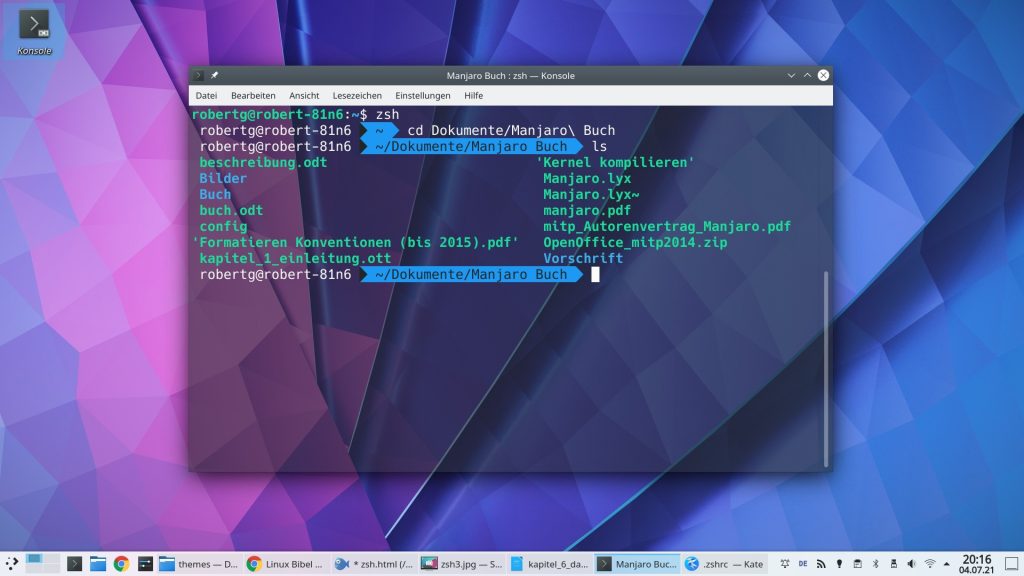
Weitere Themas und Instruktionen zu deren Installation finden Sie ebenfalls auf https://github.com/ohmyzsh/ohmyzsh/wiki/External-themes.
Zsh mit Plugins erweitern
Zsh lässt sich nicht nur optisch schnell und einfach anpassen, die Shell lässt sich auch ganz einfach durch Plugins erweitern. Die Plugins selbst finden Sie im Verzeichnis „.oh-my-zsh/plugins“ – in jedem Unterverzeichnis finden Sie das eigentliche Plugin und eine Datei namens „README.md“. Diese Datei beschreibt die Aktivierung und die Nutzung. Einfach gesagt, öffnen Sie die „.zshrc“ und suchen nach der Zeile:
plugins=(git)Hier ist bereits ein Plugin aktiv – „git“, möchten Sie dieses deaktivieren löschen Sie es aus der Klammer, weitere fügen Sie durch ein Leerzeichen getrennt ein – fügen Sie einfach den genauen Dateinamen des Plugins ein und starten Zsh neu.
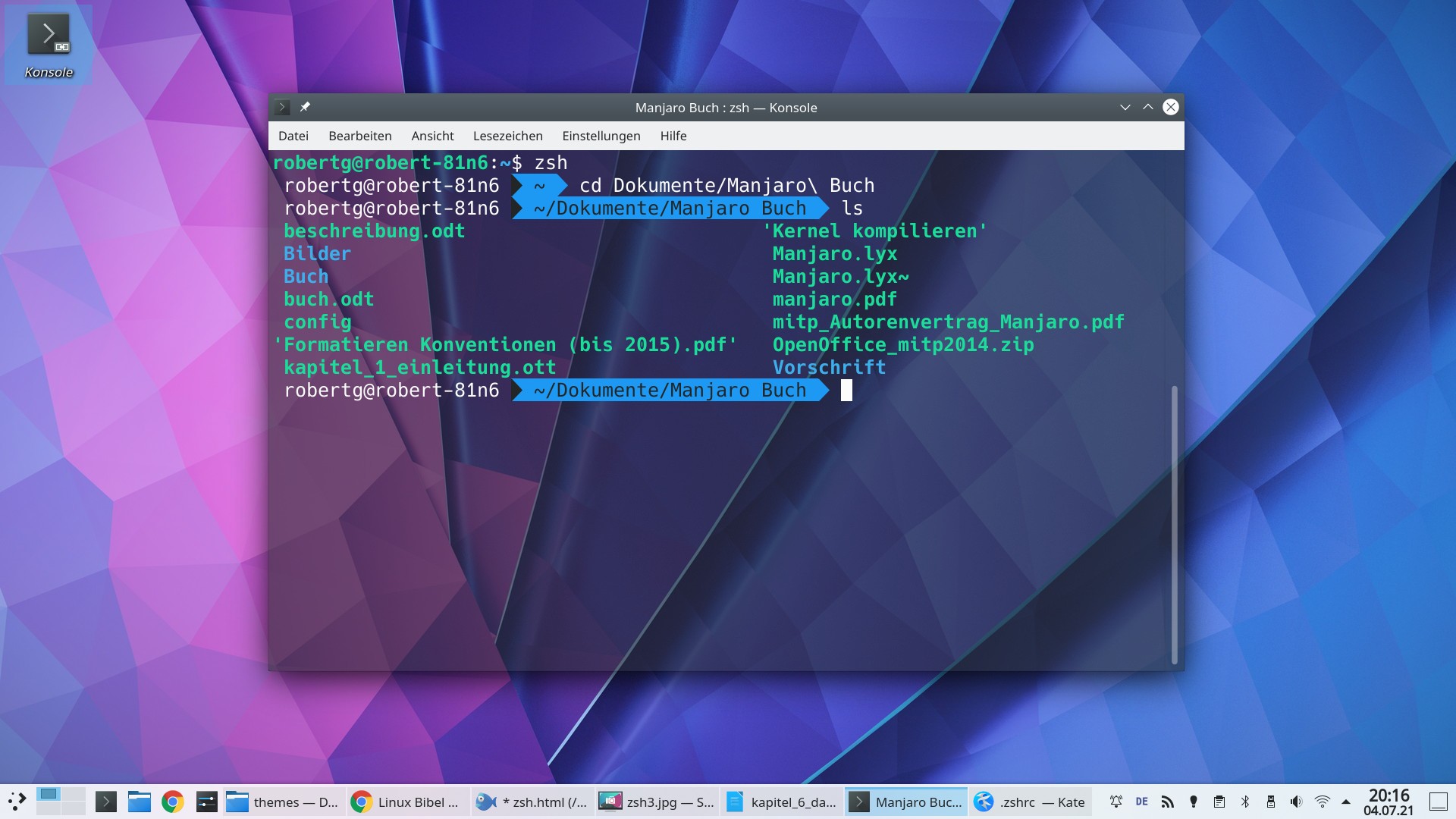


4 Reaktionen
[…] Sie die Z-Shell (Zsh) unter Linux nutzen, nutzen Sie wohl auch O-My-Zsh. Diese Erweiterung poppt die Optik der […]
[…] Sie unter Linux auf dem Terminal die Z-Shell (Zsh) mit Oh-My-Zsh (siehe erster Link), können Sie Erweiterungen (Plugins) ohne Ende aktivieren. […]
[…] funktioniert jedoch nur mit bereits installierten Shells – installieren Sie etwa die Zsh erst nach der Installation von Broot, müssen Sie die Installation nachholen. Dazu führen Sie […]
[…] – die Z-Shell. Für diese gibt es einen Haufen Themes über Oh my Zsh, alles unter Zsh zu finden. In diesem Fall installieren wir uns das Thema Powerlevel10k, das nicht nur gut aussieht, […]